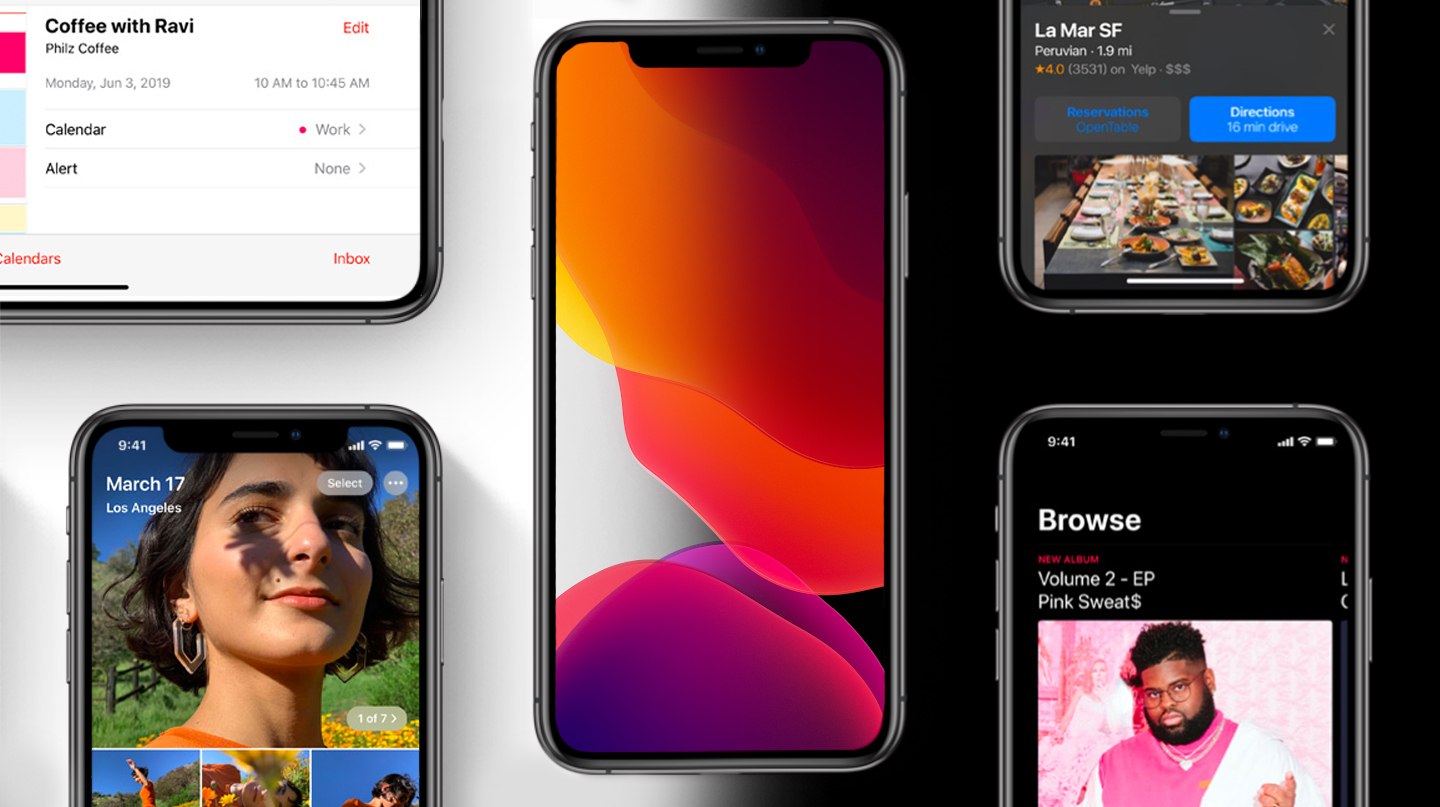Трябва да знаече, че високо компресирания HEIF формат може да намали размера на която и да е снимка от примерно 2 MB при JPG на 1.2 MB, докато HEVC може да редуцира размера на заснетите видеа от примерно 60 MB на 30 MB, което определено оказва доста голямо отражение върху обемното 4K съдържание. Реално погледнато, не е нужно да правите нищо, за да преминете към оптимизираните варианти. Системата ги използва по подразбиране, а за да промените тази настройка, ще се наложи да преминете през няколко лесни за изпълнение стъпки.
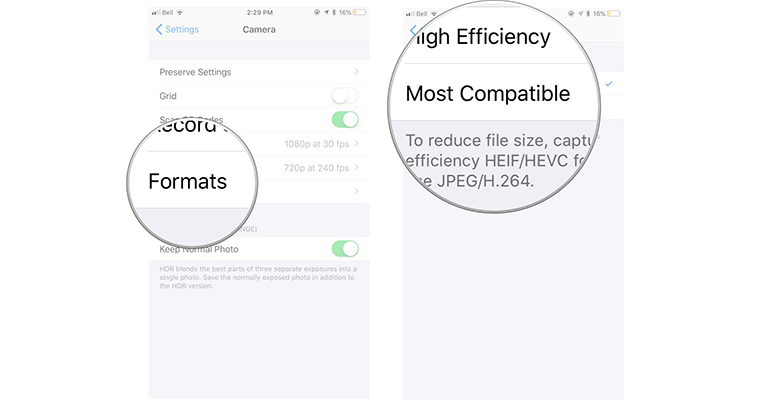
Отворете системните настройки, след това докоснете върху Camera, изберете раздел Formats, сложете една отметка върху Most Compatible и сте готови. Вече вашите снимки ще се компресират по подразбиране в JPEG вариант, а видеата в стандартния H.264, но има и още една малка настройка, от която може да се възползвате. Ако искате съдържанието да не заема голяма част от паметта на вашето iOS или iPadOS устройство, но заедно с това да бъде съвместимо с всяка операционна система или пък софтуер за редактиране, това може да стане по един доста лесен начин.
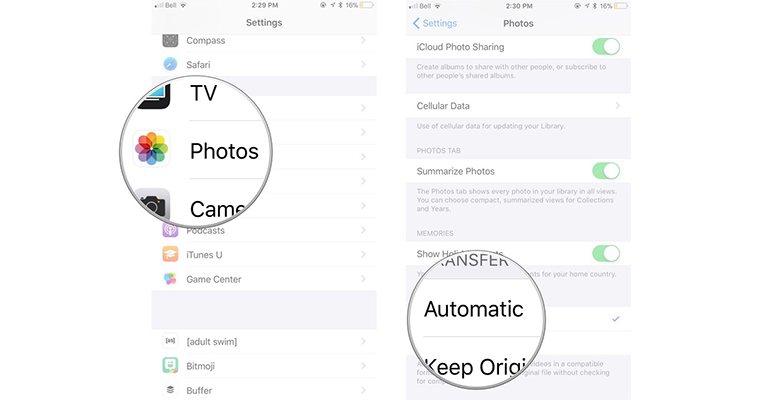
За целта игнорирайте горните стъпки, отново отворете Settings, преминете през Photos и сложете отметка пред Automatic опцията, която се намира под раздел Transfer to Mac or PC. Вече всяко HEIF компресирано изображение ще се конвертира автоматично в JPEG, когато стартирате процес по прехвърляне към вашия Mac или PC, но не трябва да забравяте, че може да преобразувате съдържанието и през заложеното macOS приложение Preview, като изберете Export през меню File и персонализирате качество на компресиране.